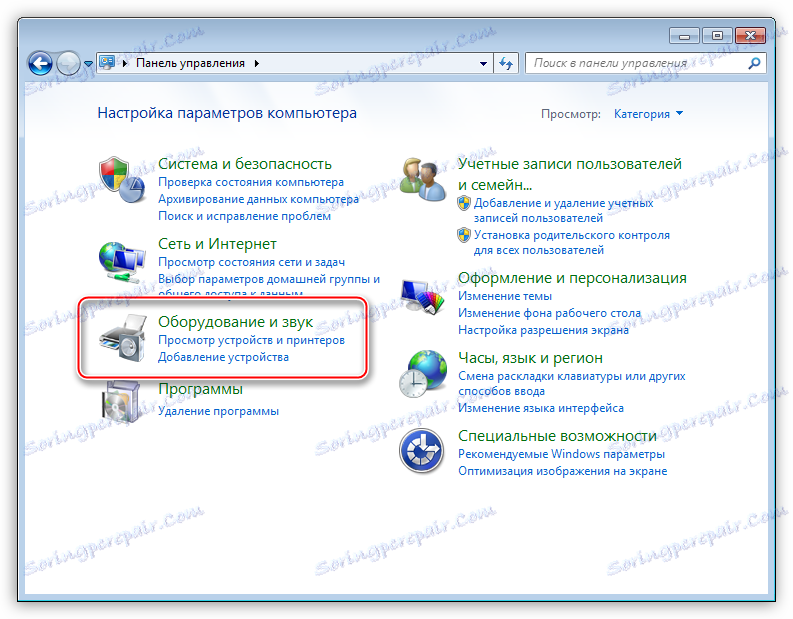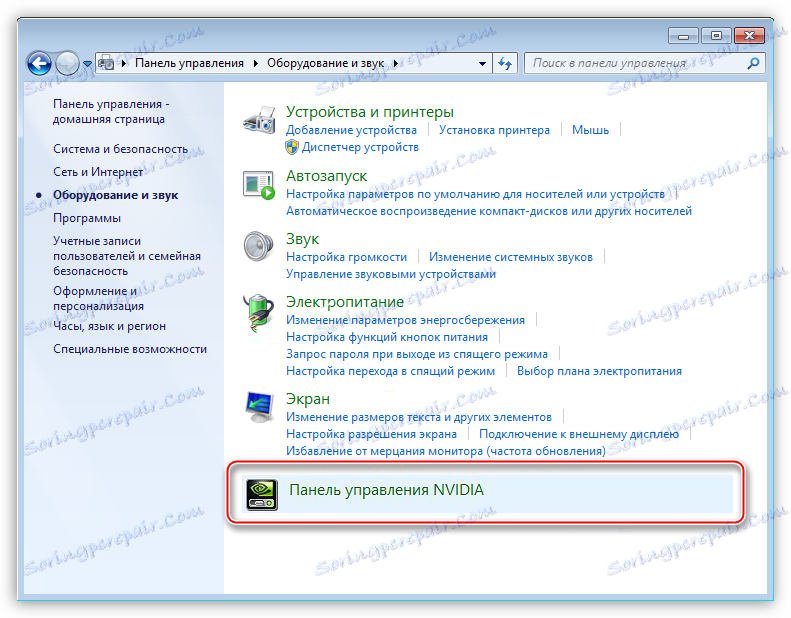Pokrenite Nvidia upravljačku ploču
Nvidia upravljačka ploča je poseban softver koji vam omogućuje promjenu postavki grafičkog adaptera. Ima obje standardne postavke i one koje nisu dostupne u uslužnim programima sustava Windows. Na primjer, možete podesiti raspon boja, opcije skaliranja slike, 3D grafike i tako dalje.
U ovom članku razgovarajmo o tome kako možete pristupiti ovom softveru.
sadržaj
Otvorite ploču
Program možete pokrenuti na tri načina: iz kontekstualnog izbornika Explorer na radnoj površini, kroz "Upravljačku ploču" sustava Windows i iz trake sustava.
1. način: Radna površina
Ovdje je sve izuzetno jednostavno: trebate desnim klikom miša na bilo kojem mjestu na radnoj površini i odaberite stavku s odgovarajućim imenom.

Druga metoda: Upravljačka ploča sustava Windows
- Otvorite "Upravljačka ploča" i idite na kategoriju "Oprema i zvuk" .
![Kategorija Hardver i zvuk na upravljačkoj ploči sustava Windows]()
- U sljedećem prozoru možemo pronaći potrebnu stavku koja otvara pristup postavkama.
![Stavka Nvidia upravljačka ploča u odjeljku Hardver i zvuk na upravljačkoj ploči sustava Windows]()
Način 3: Sustavna ladica
Kada instalirate upravljački program za video karticu od "zelenog" do nas, dodatni softver s imenom GeForce iskustvo , Program radi zajedno s operativnim sustavom i "drži" u ladici. Ako kliknete na ikonu, možete vidjeti vezu koja vam je potrebna.
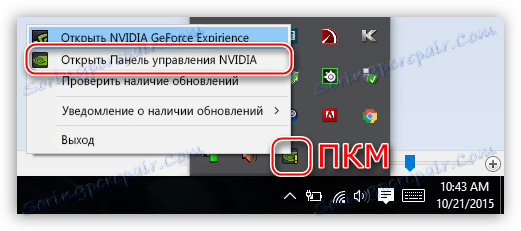
Ako se program ne otvori ni na jednom od gore navedenih načina, postoji problem s sustavom ili upravljačkim programom.
Pročitajte više: Nvidia upravljačka ploča se ne otvara
Danas smo naučili tri opcije za pristup Nvidijinim postavkama. Ovaj softver je vrlo zanimljiv jer omogućuje vrlo fleksibilno prilagođavanje parametara slike i videa.